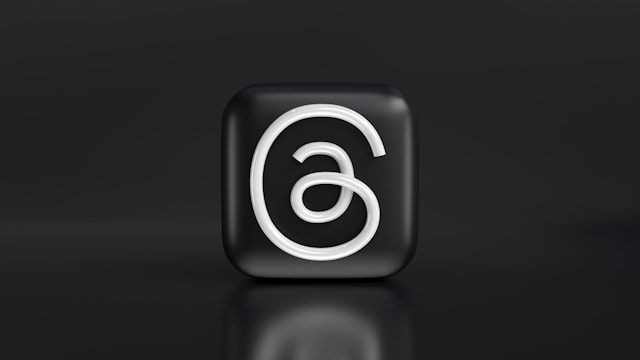În zilele noastre, este o experiență perfectă să treceți de la un dispozitiv la altul atunci când vă folosiți contul de social media. Puteți relua de unde ați rămas, ceea ce face ca site-urile să fie convenabile și ușor de utilizat. Cu excepția cazului în care folosiți un serviciu financiar sau de sănătate, aceste site-uri se concentrează pe menținerea conectată la contul dvs. Dar ce se întâmplă dacă doriți să vă deconectați de la profilul Twitter (acum X)? Nu vedeți nicăieri butonul de deconectare, indiferent unde vă uitați. Acest articol explică cum să vă deconectați de pe Twitter de pe orice dispozitiv. Veți găsi instrucțiuni detaliate pentru a vă ghida în acest proces. De asemenea, se evidențiază când ar trebui să vă deconectați de pe contul dvs. de Twitter.
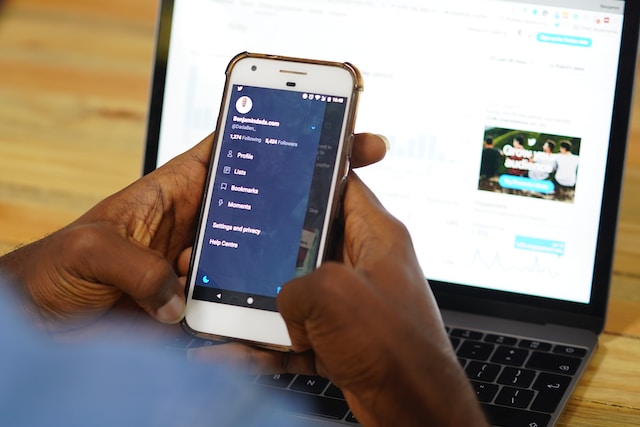
Cum să vă deconectați de la Twitter Mobile Web Browser?
Deconectarea de la contul Twitter de pe un browser web mobil este foarte simplă. Există, de asemenea, o modalitate de a vă deconecta de la toate conturile din fiecare filă a browserului. Cu toate acestea, nu afectează Twitter pe browserele desktop. Iată cum să vă deconectați din browserul web mobil Twitter:
- Accesați feed-ul din profilul dumneavoastră Twitter. Aici puteți vedea tweet-urile altor utilizatori.
- Trebuie să deschideți meniul de navigare rapidă. Pentru a face acest lucru, atingeți fotografia dvs. de profil. Aceasta se află în stânga pictogramei Twitter.
- Căutați opțiunea de setări, Settings and Support (Setări și asistență). Atingeți-o și va apărea un alt set de opțiuni.
- În partea de jos a acestui meniu, veți vedea butonul Log Out. Atingeți-l, iar platforma vă va întreba dacă doriți să continuați acest proces.
- Parcurgeți mesajul de avertizare al platformei înainte de a selecta Log Out.
După ce urmați toți acești pași, Twitter vă va redirecționa către pagina de autentificare. Astfel veți ști dacă v-ați deconectat cu succes de la cont.
Dacă doriți să vă deconectați de la toate conturile de browser mobil, iată ce trebuie să faceți:
- În meniul de navigare rapidă există o pictogramă plus (+). Se află lângă fotografia de profil. Selectați-o, iar rețeaua de socializare vă va duce la pagina conturilor dvs. de Twitter.
- Selectați Log Out Of All Accounts. Platforma de socializare vă va deconecta de la fiecare cont din browserul mobil.
Cum să vă deconectați de la Twitter pe iPhone?

Spre deosebire de Twitter pentru web, aplicația oficială pentru iPhone nu afișează direct butonul de deconectare. Această opțiune se află adânc în pagina de setări. Cu aceste instrucțiuni despre cum să te deconectezi de la Twitter pe iPhone, o vei găsi cu ușurință:
- Deschideți aplicația mobilă oficială Twitter pentru iPhone pe smartphone-ul dumneavoastră. Aplicația deschide în mod implicit feed-ul dvs.
- Trebuie să scoateți meniul de navigare rapidă. Pentru a face acest lucru, glisați spre dreapta pe ecran. Cealaltă opțiune este să atingeți fotografia de profil. Această pictogramă se află în colțul din stânga sus al dispozitivului dvs.
- În bara de navigare rapidă, deschideți meniul Setări și asistență.
- Din meniul Setări și asistență, selectați Setări și confidențialitate.
- Butonul de deconectare se află în secțiunea Contul dumneavoastră. Atingeți-l pentru a deschide pagina de setări a acestuia.
- Selectați Informații despre cont, care conține toate datele despre profilul dvs.
- În această pagină de setări, apăsați pe butonul Log Out (Deconectare ). Twitter evidențiază acest text cu roșu pentru a-l diferenția de alte opțiuni de meniu.
- Apare un mesaj de avertizare cu privire la ceea ce se întâmplă atunci când vă deconectați de pe contul Twitter. Selectați butonul Log Out (Deconectare ) pentru a continua cu această acțiune.

Cum să vă deconectați de pe Twitter: Deconectarea de la mai multe conturi pe iPhone
De asemenea, vă puteți deconecta de la mai multe conturi Twitter pe iOS. Cu toate acestea, această funcție nu este disponibilă pe alte dispozitive. Iată cum să te deconectezi de la Twitter atunci când ai mai multe conturi pe iPhone:
- Lansați aplicația Twitter de pe iPhone.
- În meniul de navigare rapidă, există o pictogramă cu trei puncte. Aceasta se află în stânga fotografiei dvs. de profil. Atingeți pictograma cu trei puncte.
- Aplicația va afișa un nou meniu în partea de jos a ecranului. Selectați butonul Edit (Editare ) din acest meniu.
- Veți apărea pe un nou ecran în care puteți vedea toate conturile dvs. de Twitter. Această pagină vă permite să schimbați ordinea conturilor dvs. Există, de asemenea, un simbol minus (-)lângă fiecare profil. Atingeți acest buton.
- În dreptul contului apare butonul Log Out. Selectați acest buton pentru a vă deconecta de la profilul Twitter.
Vizitați această pagină numai dacă sunteți sigur că doriți să vă deconectați de pe contul dvs. de Twitter. De ce? Când apăsați butonul de deconectare, nu apare niciun mesaj de avertizare.
Cum să vă deconectați de la Twitter pe Android?
Twitter pentru Android are un proces de deconectare similar cu cel al dispozitivelor iOS. Cu toate acestea, nu există o pagină unde să vă puteți deconecta rapid de la mai multe profiluri. Află cum să te deconectezi de la Twitter pe Android din ghidul de mai jos:
- În aplicația Twitter pentru dispozitive Android, deschideți meniul de navigare rapidă. Căutați o mică pictogramă în formă de cerc cu fotografia dvs. de profil. Atingeți această pictogramă de profil pentru a vedea meniul de navigare rapidă.
- Veți vedea mai multe opțiuni în acest meniu. Atingeți Settings & Support (Setări și asistență ) și apoi mergeți la Settings and Privacy (Setări și confidențialitate).
- Deschideți pagina Contul dvs. și apoi selectați Informații despre cont.
- Butonul de deconectare se află pe această pagină. Selectați-l și va apărea o fereastră pop-up care vă va informa despre ce se va întâmpla.
- Selectați Log Out în fereastra pop-up.
Atunci când vă deconectați de la Twitter pentru Android, platforma șterge datele de pe dispozitiv. Nu vă faceți griji; contul dvs. este încă în siguranță. Puteți să vă conectați din nou la profilul dvs.
Cum să te deconectezi de la Twitter pe PC?
- Vizitați cronologia de acasă pe orice browser de desktop.
- Găsiți fotografia dvs. de profil în meniul de navigare rapidă. Aceasta se află în partea de jos a acestui meniu. Faceți clic pe ea și va apărea un nou meniu de setări.
- În acest meniu, veți vedea butonul Log Out cu numele dvs. de utilizator. Selectați-l pentru a vă deconecta de la profilul dvs. Twitter.
- Platforma vă va întreba dacă sunteți sigur că doriți să vă deconectați. Faceți clic pe Log Out și puteți pleca.
Acest lucru nu vă va lua mai mult de două minute.

Cum să vă deconectați de la Twitter din mai multe browsere, aplicații și dispozitive?
Dacă folosiți Twitter pe mai multe dispozitive, deconectarea de pe toate acestea este o sarcină dificilă. Trebuie să vă deconectați din profilul dvs. de pe fiecare dispozitiv dacă urmați ghidurile de mai sus. Din fericire, Twitter are o setare specifică doar pentru acest lucru. Urmați aceste ghiduri despre cum să vă deconectați de pe Twitter de pe mai multe browsere, aplicații și dispozitive:
- Trebuie să folosiți bara de navigare rapidă de pe pagina de start a Twitter. Faceți clic pe opțiunea More (Mai multe), care are o pictogramă orizontală cu trei puncte. Dacă folosești Twitter pentru Android sau iOS, o glisare rapidă spre dreapta deschide bara de navigare.
- În meniul More, alegeți Settings and Support (Setări și asistență). Se va deschide un meniu. Alegeți Settings and Privacy (Setări și confidențialitate ) din acest meniu.
- Există mai multe opțiuni pe această pagină de setări. Faceți clic pe Security and Account Access (Securitate și acces la cont).
- Deschideți Apps and Sessions (Aplicații și sesiuni) și mergeți la Sessions (Sesiuni).
Pe această pagină, veți vedea o listă cu toate dispozitivele care vă pot accesa contul. Aceasta conține data la care ați utilizat ultima dată dispozitivele și locația.
Dacă doriți să vă deconectați de la fiecare dispozitiv:
- Faceți clic pe Log Out Of All Other Sessions (Închideți toate celelalte sesiuni).
- Din fereastra pop-up care apare, selectați Log Out.
- Citiți mesajul de avertizare înainte de a continua.
Nu uitați că veți avea în continuare acces la sesiunea curentă atunci când vă deconectați de pe fiecare dispozitiv.
Dacă doriți să vă deconectați de la acest dispozitiv, urmați instrucțiunile din secțiunile anterioare.
Alternativ, vă puteți deconecta de pe dispozitive individuale.
- Selectați dispozitivul care are acces la contul dumneavoastră.
- Faceți clic pe Log Out The Device Shown pentru a vă deconecta.
Cât timp poți rămâne deconectat de la Twitter?
Este ceva ce trebuie să rețineți după ce urmați instrucțiunile despre cum să vă deconectați de la Twitter? Din nefericire, platforma are reguli cu privire la perioada de timp în care puteți sta departe de contul dumneavoastră. Rețeaua de socializare consideră că contul dvs. este inactiv dacă nu vă conectați în mod regulat la profilul dvs.
Există vreun risc dacă se întâmplă acest lucru? Ei bine, platforma dorește ca utilizatorii să fie activi. Utilizatorii inactivi nu contribuie la platforma de socializare și nu ocupă numele de utilizator. Aceste pseudonime Twitter sunt neprețuite, deoarece fiecare cont are o etichetă unică.
Dacă nu vă conectați în termen de 30 de zile de la deconectare, Twitter va marca contul dvs. ca fiind inactiv. De asemenea, platforma vă poate elimina profilul din rețeaua sa. Ca urmare, nu veți mai putea să vă accesați profilul.
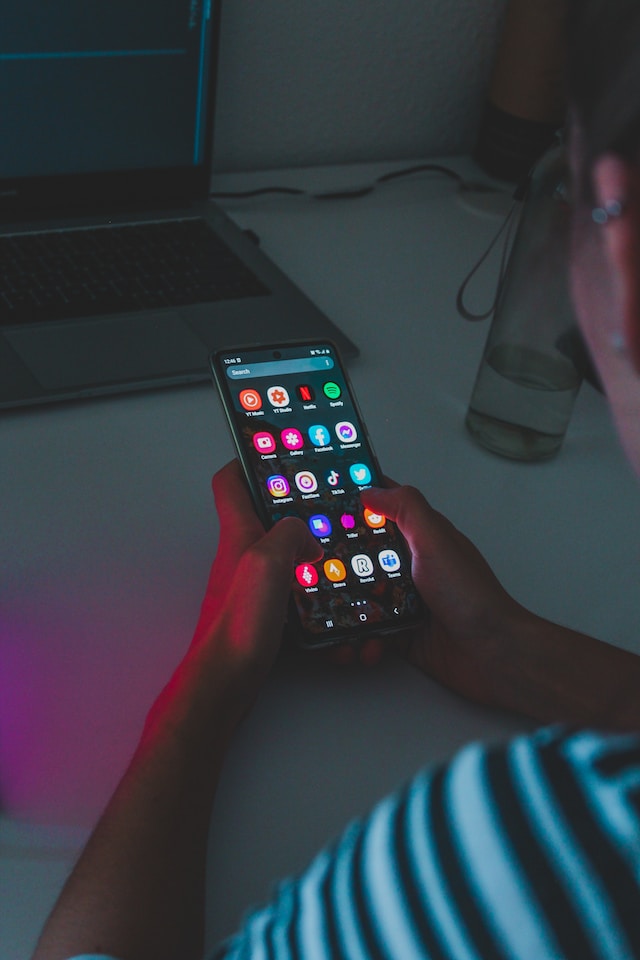
Când ar trebui să vă deconectați de pe contul de Twitter?
Dacă folosiți Twitter pe diferite dispozitive, de ce ar trebui să urmați ghidul cum să vă deconectați de pe Twitter? Experiența este perfectă, deoarece puteți schimba cu ușurință dispozitivele. De asemenea, evitați să fiți nevoit să vă conectați la profilul dvs. de fiecare dată când doriți să utilizați Twitter.
Cu toate acestea, există situații practice, evidențiate mai jos, în care trebuie să vă deconectați din contul dumneavoastră:
- Folosiți Twitter pe un dispozitiv de lucru: Atunci când trebuie să predați dispozitivele de lucru, cum ar fi un laptop sau un smartphone, trebuie să vă deconectați de la Twitter. Ce se întâmplă dacă există unele tweet-uri pe care nu doriți să le vadă colegii dumneavoastră? Sau doriți să vă protejați confidențialitatea online.
Este întotdeauna o bună practică să vă deconectați de pe Twitter. Deoarece platforma vă șterge datele de pe dispozitiv, nimeni nu se poate conecta fără acreditările corecte.
- Răsfoiți Twitter prin intermediul unui dispozitiv public: Dacă utilizați Twitter de pe un dispozitiv public, este esențial să vă deconectați. Deși nu vor putea să vă schimbe parola, pot face multe lucruri. De exemplu, oamenii pot posta pe profilul dvs. materiale pentru adulți sau sensibile. Acest lucru vă poate afecta reputația sau poate schimba percepția oamenilor despre persoana dvs. online.
- Cineva vă poate accesa contul: Observați unele schimbări de fiecare dată când vă conectați?
- Există postări pe care nu vă amintiți că le-ați publicat în cronologie.
- Urmărești conturi aleatorii în fiecare zi.
- Twitter continuă să vă ceară să introduceți din nou parola pe măsură ce detectează activități suspecte.
- Trimiteți mesaje directe care conțin malware sau spam către alți utilizatori.
Este posibil ca altcineva să aibă acces la contul dvs. În această situație, deconectarea de la mai multe browsere este esențială. În acest fel, vă puteți proteja profilul. De asemenea, dacă sunteți în această situație, schimbați-vă imediat parola.

Cum să vă deconectați de pe un cont Twitter: Întrebări frecvente
Utilizatorii au mai multe întrebări despre cum să se deconecteze de la un cont Twitter. Iată trei întrebări despre acest subiect:
- Dacă vă schimbați parola, Twitter vă deconectează de pe toate dispozitivele?
Da, Twitter vă deconectează de pe toate dispozitivele după ce vă schimbați parola. Acest lucru este valabil și pentru aplicațiile terțe care au acces la contul dvs. Trebuie să vă conectați la profilul dvs. cu noua parolă pe fiecare dispozitiv. De asemenea, va trebui să vă conectați la contul dvs. pe aplicațiile terțe pentru a oferi din nou acces. - Twitter vă deconectează automat?
Nu este obișnuit ca rețeaua de socializare să vă deconecteze automat de pe platformă. Acest lucru se întâmplă dacă vă schimbați parola. Twitter vă blochează din profilul dvs. dacă detectează o activitate suspectă. - Deconectarea este același lucru cu dezactivarea contului Twitter?
Nu, atunci când vă deconectați, înseamnă că nu vă puteți accesa contul. Dezactivarea profilului dvs. este prima fază pentru a vă șterge contul. Dacă nu vă conectați după 30 de zile, platforma vă șterge profilul definitiv.
După cum s-a subliniat mai sus, în cazul unei activități suspecte, Twitter vă va deconecta de pe dispozitiv. Acest lucru se întâmplă atunci când altcineva postează spam pe profilul dvs. Când vă recâștigați accesul, observați sute de astfel de postări. Cum le eliminați când Twitter vă permite să ștergeți una câte una?
Din fericire, vă puteți baza pe TweetEraser pentru a vă ajuta în această situație. Funcția sa de ștergere vă permite să eliminați toate postările spam de pe profilul dvs. Dacă observați că aceste tweet-uri conțin anumite cuvinte, includeți-le atunci când configurați funcția de eliminare automată a TweetEraser. Aceasta va șterge orice postare cu acești termeni. În acest fel, infractorii cibernetici nu mai pot trimite spam, chiar dacă pierdeți accesul la contul dvs. Protejați-vă integritatea online folosind TweetEraser astăzi!